Jak zainstalować aktualizację systemu Windows 10 z pierwszej połowy 1 maja 2021 r
Microsoft System Windows 10 Bohater / / May 18, 2021

Ostatnia aktualizacja

Firma Microsoft niedawno rozpoczęła wdrażanie systemu Windows 10 w wersji 21H1, kolejnej głównej wersji systemu operacyjnego firmy. Jak to jest typowe w przypadku dużych aktualizacji funkcji systemu Windows 10, będzie to wdrażanie rozłożone w czasie. Zacznie się najpierw od kompatybilnych urządzeń, a następnie zostanie udostępniony większej liczbie użytkowników w ciągu najbliższych miesięcy. Podobnie jak Windows 10 20H2, jest to bardziej duża aktualizacja zbiorcza (wcześniej znana jako dodatek Service Pack) niż pełna aktualizacja.
Aktualizacja systemu Windows 10 21H1 z maja 2021 r
Microsoft ogłosił we wtorek dostępność wersji 21H1 wraz z Microsoft exec John Cable pisze:
Dzisiejszy dzień to początek dostępności systemu Windows 10 w wersji 21H1. Jak zauważyłem, kiedy po raz pierwszy ogłosiliśmy aktualizacja z maja 2021 r. w lutym, oparliśmy tę aktualizację na potrzebach wyrażonych przez Was, naszych klientów, w ciągu ostatniego roku ciągłej pracy zdalnej, nauki i zabawy. Aktualizacja z maja 2021 r. Ma celowo określony zakres, aby zapewnić ważne funkcje, które poprawiają bezpieczeństwo, dostęp zdalny i jakość - i została zaprojektowana tak, aby zapewnić szybką aktualizację. W ciągu ostatnich miesięcy publikowaliśmy i ocenialiśmy wersje demonstracyjne za pośrednictwem programu Windows Insider i na podstawie opinii zebranych od naszej społeczności Insider, jesteśmy teraz gotowi do rozpoczęcia fazy wdrożenie.
Oto tylko kilka najważniejszych funkcji zawartych w aktualizacji wersji 21H1 z maja 2021 r .:
- Obsługa wielu kamer z Windows Hello, aby ustawić domyślną kamerę jako zewnętrzną, gdy obecne są zarówno zewnętrzne, jak i wewnętrzne kamery z Windows Hello.
- Ulepszenia wydajności ochrony aplikacji Windows Defender, w tym optymalizacja scenariuszy otwierania dokumentów.
- Usługa Windows Management Instrumentation (WMI) Group Policy Service (GPSVC) aktualizuje poprawę wydajności w celu obsługi scenariuszy pracy zdalnej.
- Usuwa starszą aplikację klasyczną Microsoft Edge, która nie jest objęta pomocą techniczną, i instaluje nową przeglądarkę Microsoft Edge.
Zainstaluj aktualizację systemu Windows 10 21H1 z maja 2021 r
Uwaga: Przed rozpoczęciem aktualizacji upewnij się, że wykonaj pełną kopię zapasową systemu pierwszy.
Najlepszym sposobem sprawdzenia, czy wersja 21H1 jest dostępna dla Twojego systemu, jest Start> Ustawienia> Aktualizacja i zabezpieczenia> Windows Update i kliknij Sprawdź aktualizacje przycisk. Jeśli Twój system jest gotowy do wydania, kliknij łącze „Pobierz i zainstaluj”. Rozpocznie się pobieranie, a do zakończenia procesu wymagane będzie ponowne uruchomienie.
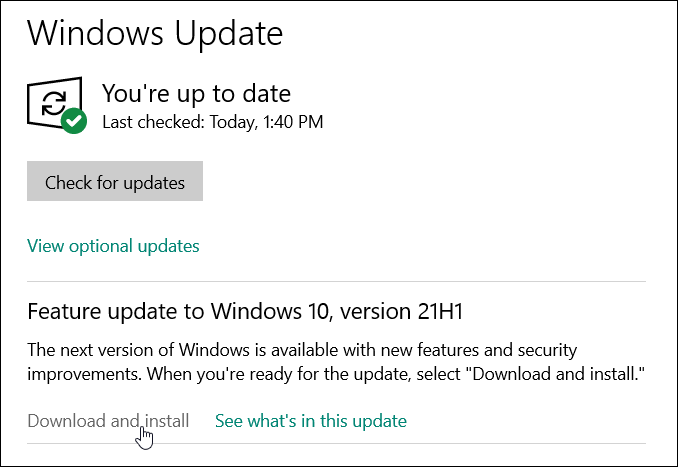
Zainstaluj system Windows 21H1 z Asystentem aktualizacji
Najlepiej poczekać, aż usługa Windows Update ustali, że komputer jest gotowy do aktualizacji. Możesz jednak wymusić aktualizację. Jeśli jesteś doświadczonym użytkownikiem i jesteś gotowy na ewentualne problemy ze stabilnością, możesz zainstalować go ręcznie.
Przejdź do Strona pobierania systemu Windows 10. Stamtąd kliknij Aktualizuj teraz w sekcji „Aktualizacja systemu Windows 10 z maja 2021 r.”. Spowoduje to pobranie narzędzia Update Assistant, dzięki czemu można je zainstalować i uruchomić. Narzędzie sprawdzi pamięć RAM systemu, procesor, miejsce na dysku i inny sprzęt, aby określić, czy jest zgodny. Jeśli wszystko jest w porządku (a jeśli masz już wersję 20H2, tak powinno być), instalacja się rozpocznie.
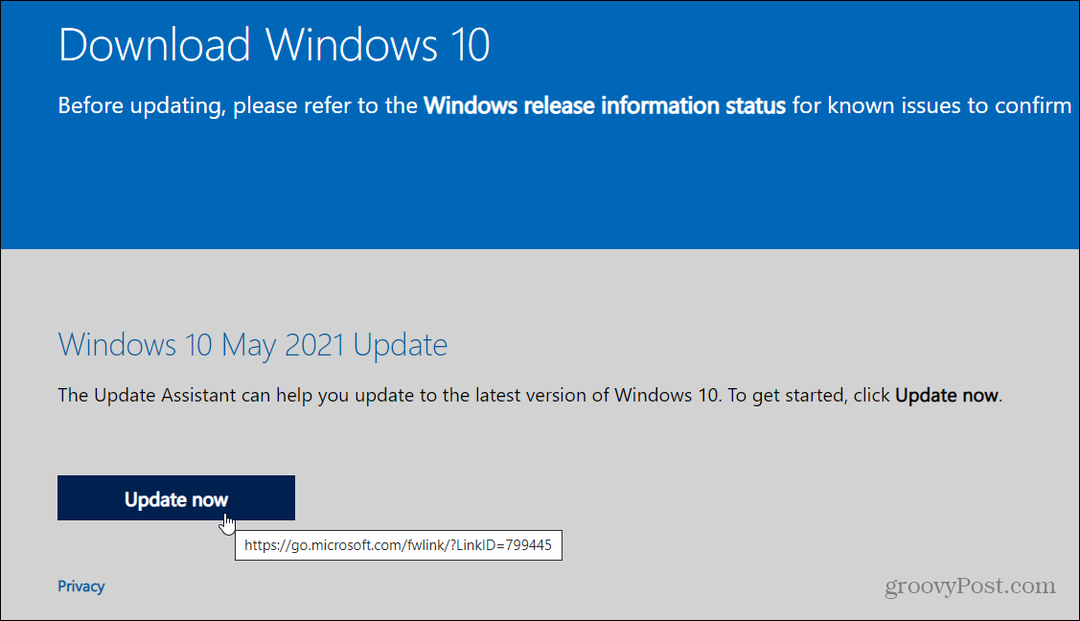
Proces instalacji jest prosty; kliknij kilka przycisków zgodnie z instrukcjami wyświetlanymi na ekranie. Aby zakończyć instalację, wymagane jest ponowne uruchomienie komputera. Czas potrzebny na to będzie różny. Możesz zacząć, gdy masz czas zarezerwowany w ciągu dnia lub w nocy.
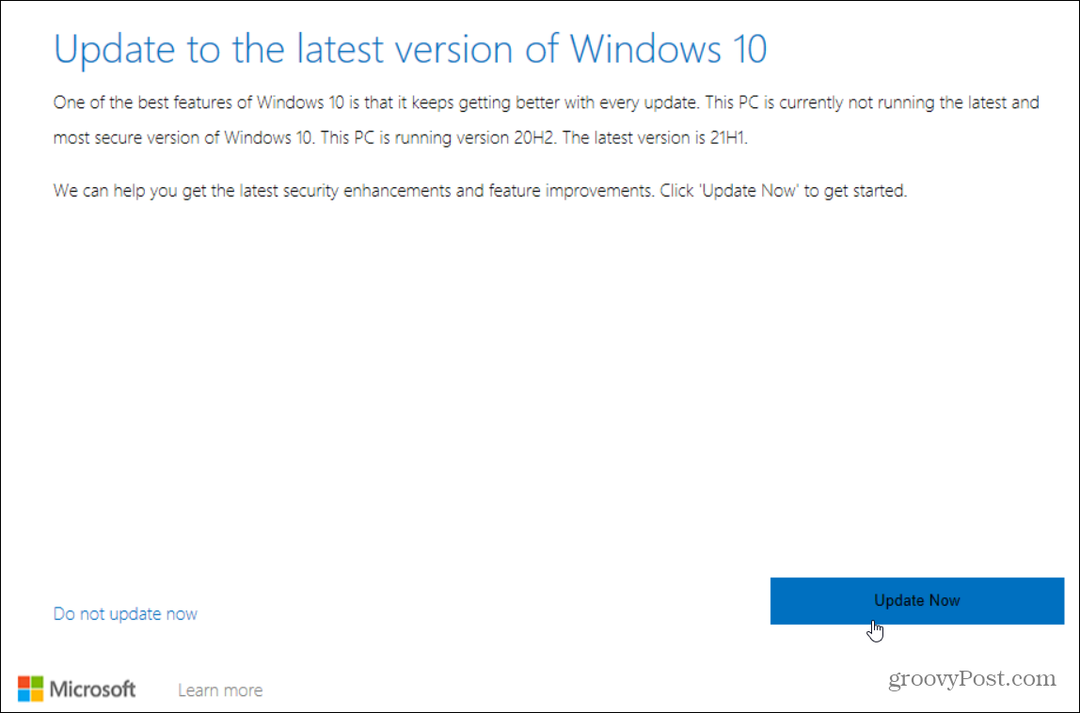
Jeśli z jakiegoś powodu musisz anulować instalację, kliknij łącze „Anuluj aktualizację” po lewej stronie kreatora.
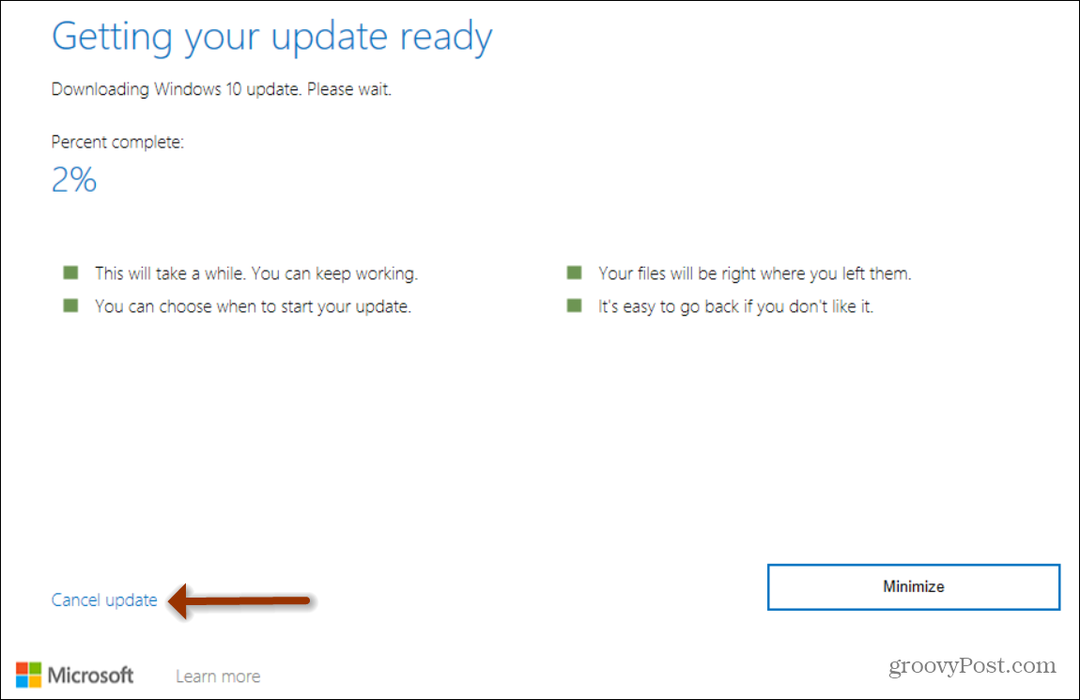
Zdobądź 21H1 dzięki narzędziu do tworzenia multimediów
Inną opcją instalacji systemu Windows 10 w wersji 21H1 z maja 2021 r. Jest użycie rozszerzenia Narzędzie do tworzenia mediów. Jest również dostępny w Strona pobierania systemu Windows 10. Umożliwia to pobranie pliku Obraz ISO lub umieść go na dysku flash i zaktualizuj lub zainstaluj go ponownie. Jest przeznaczony dla bardziej zaawansowanych użytkowników, więc jeśli nie masz pewności, co robisz, użyj jednej z dwóch pozostałych powyżej metod. Narzędzie do tworzenia multimediów jest skierowane bardziej do administratorów IT i zaawansowanych użytkowników.
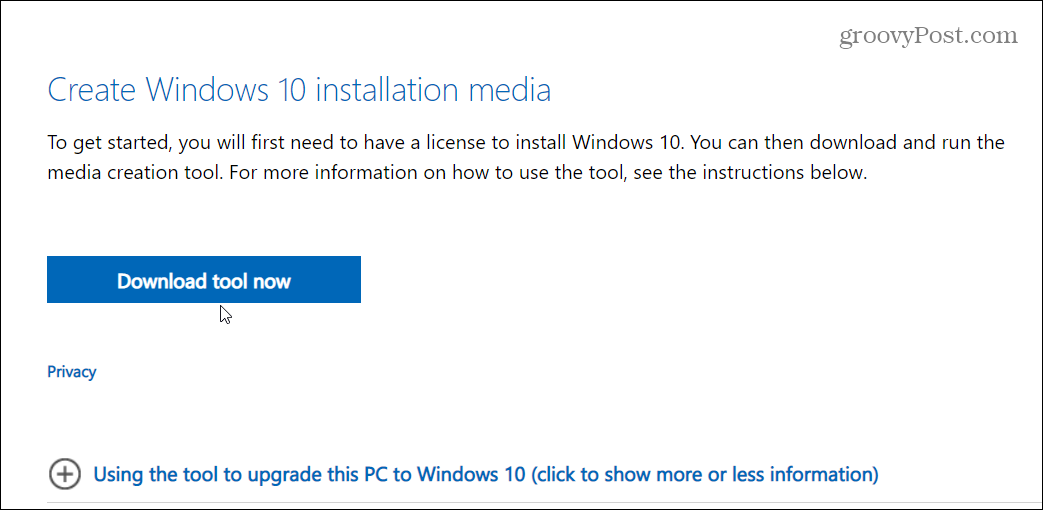
Najpierw wykonaj kopię zapasową danych
Mimo że nie jest to największa aktualizacja, jaką opublikował Microsoft, nadal ważne jest, aby najpierw wykonać kopię zapasową danych. Bez względu na to, jaką trasę wybierzesz, najpierw wykonaj kopię zapasową danych.
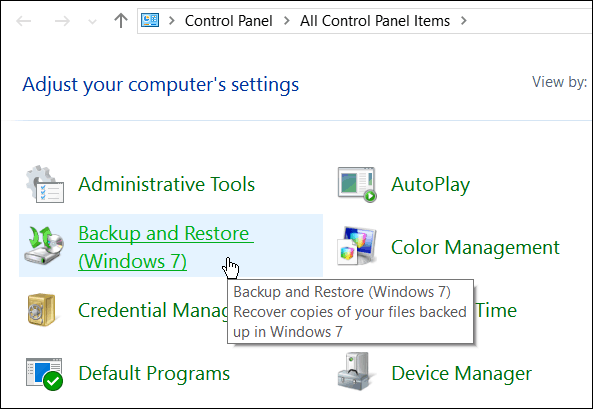
Aby uzyskać najlepsze wyniki, wykonaj kopię zapasową najważniejszych dokumentów i plików. Ważne jest również, aby zrobić pełna kopia zapasowa systemu przed rozpoczęciem aktualizacji. W ten sposób, jeśli coś pójdzie nie tak podczas procesu aktualizacji, możesz powrócić do poprzedniego stanu.
Jak wyczyścić pamięć podręczną Google Chrome, pliki cookie i historię przeglądania
Chrome doskonale radzi sobie z przechowywaniem historii przeglądania, pamięci podręcznej i plików cookie, aby zoptymalizować wydajność przeglądarki online. Jej jak ...
Dopasowywanie cen w sklepie: jak uzyskać ceny online podczas zakupów w sklepie
Kupowanie w sklepie nie oznacza, że musisz płacić wyższe ceny. Dzięki gwarancji dopasowania ceny możesz uzyskać rabaty online podczas zakupów w ...
Jak podarować subskrypcję Disney Plus cyfrową kartą podarunkową
Jeśli dobrze się bawiłeś Disney Plus i chcesz się nim podzielić z innymi, oto jak kupić subskrypcję Disney + Gift na ...
Twój przewodnik po udostępnianiu dokumentów w Dokumentach, Arkuszach i Prezentacjach Google
Możesz łatwo współpracować z aplikacjami internetowymi Google. Oto Twój przewodnik dotyczący udostępniania w Dokumentach, Arkuszach i Prezentacjach Google z uprawnieniami ...
